Midjourney : comment utiliser le zoom arrière pour étendre le décor de votre image
La version 5.2 de l’IA génératrice d’images impressionne avec une fonctionnalité qui « recule » le sujet de votre visuel pour lui offrir un nouveau cadre.

Midjourney impressionne avec sa fonctionnalité zoom arrière
Midjourney a introduit, avec sa version 5.2, une nouvelle fonctionnalité, similaire à celle proposée par DALL-E, permettant de demander à l’IA de réaliser un zoom arrière sur vos images. Le but : y ajouter un décor, un contexte, généré par l’intelligence artificielle. En quelque sorte, la fonctionnalité prolonge le décor et l’environnement d’une image, comme on peut le voir sur la vidéo ci-dessous issue du compte Twitter @nickfloats.
I’m noticing w/ zoom out that 4 certain ideas, instead of thinking it as a single prompt, I’m starting to break it down in my mind into steps.
It’s kinda like a puzzle, deciding which part of the image to start with.
Wishing I could chain these together & run it all at once. pic.twitter.com/KJ1tKYI91J
— Nick St. Pierre (@nickfloats) June 26, 2023
Pour afficher ce contenu issu des réseaux sociaux, vous devez accepter les cookies et traceurs publicitaires.
Ces cookies et traceurs permettent à nos partenaires de vous proposer des publicités et des contenus personnalisés en fonction de votre navigation, de votre profil et de vos centres d’intérêt.Plus d’infos.
Une fonctionnalité qui n’est d’ailleurs pas sans rappeler l’option de « remplissage génératif », récemment introduit au sein de Photoshop grâce à l’IA d’Adobe, Firefly.
Comment utiliser la fonction zoom arrière de Midjourney
Pour utiliser la fonction zoom arrière de Midjourney, il vous faut tout d’abord posséder un compte et être connecté au serveur Discord dédié. La procédure pour ce faire est disponible à cette adresse. Une fois connecté, il vous faudra générer une image. Nous avons utilisé le prompt suivant : a cat sitting on an old wood bench in the sun – un chat assis sur un vieux banc au soleil. Comme d’habitude, Midjourney vous propose 4 visuels. Choisissez celui qui vous plait le plus et isolez-le, en cliquant sur le bouton correspondant (U1 à U4), comme ci-dessous.
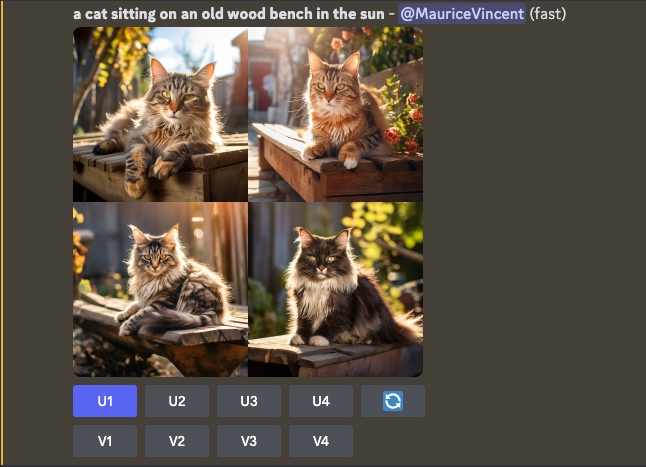

Une fois votre image isolée, Midjourney vous propose plusieurs options de dézoom : Zoom out 2x, Zoom out 1.5x ou Custom Zoom. En sélectionnant Zoom out 2x, Midjourney va ajouter un décor à notre chat paresseux.
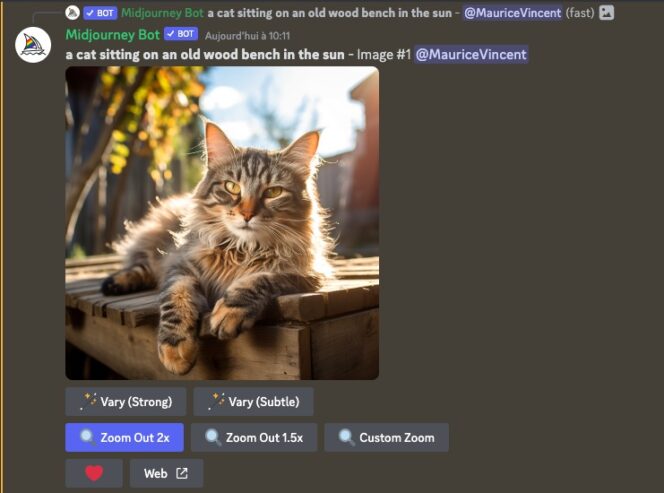
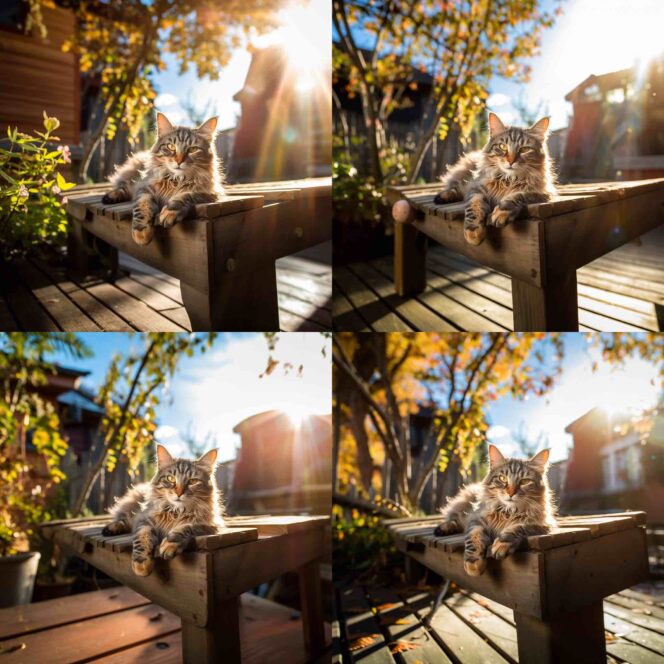
En choisissant l’option Custom Zoom, vous allez avoir la main plus libre sur ce qui sera généré autour de votre image de départ. Par exemple, nous allons reprendre la première image de notre chat, mais nous allons pouvoir donner des indications plus précises à Midjourney pour son opération de dézoom.
En cliquant sur Custom Zoom, une boîte de dialogue avec votre prompt de base apparaît. En ne touchant à rien, Midjourney peut parfois comprendre qu’il faut à nouveau générer votre première requête. Vous risquez d’obtenir un dézoom de l’image certes, mais avec deux chats. Nous entrons donc ce nouveau prompt : an old street full of bushes and flowers –ar 16:9 – un vieille rue pleine de buissons et de fleurs, en 16/9. Nous voulons notre chat dans une rue fleurie, dans un nouveau format. Voici les résultats :
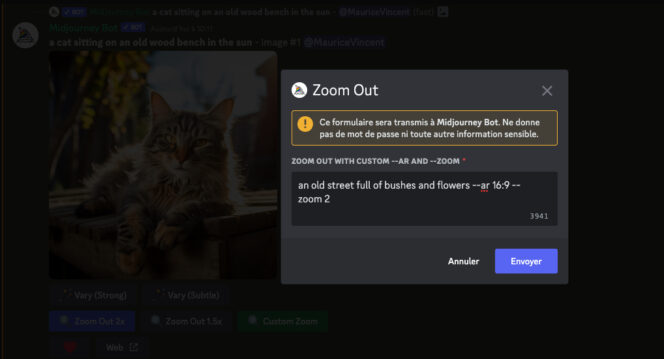

Il est ainsi possible d’enchaîner les prompts et les zoom arrière. En ajoutant un nouveau Custom zoom, et en joignant la mention humans have disappeared and nature took back his rights (les humains ont disparu et la nature a repris ses droits), notre chat vit désormais paisiblement, seul au monde.



Évaluez BDM
Simple ou compliqué, ennuyeux ou captivant... nous avons besoin de vous pour améliorer notre site. Quelques minutes suffisent !
Je donne mon avis








